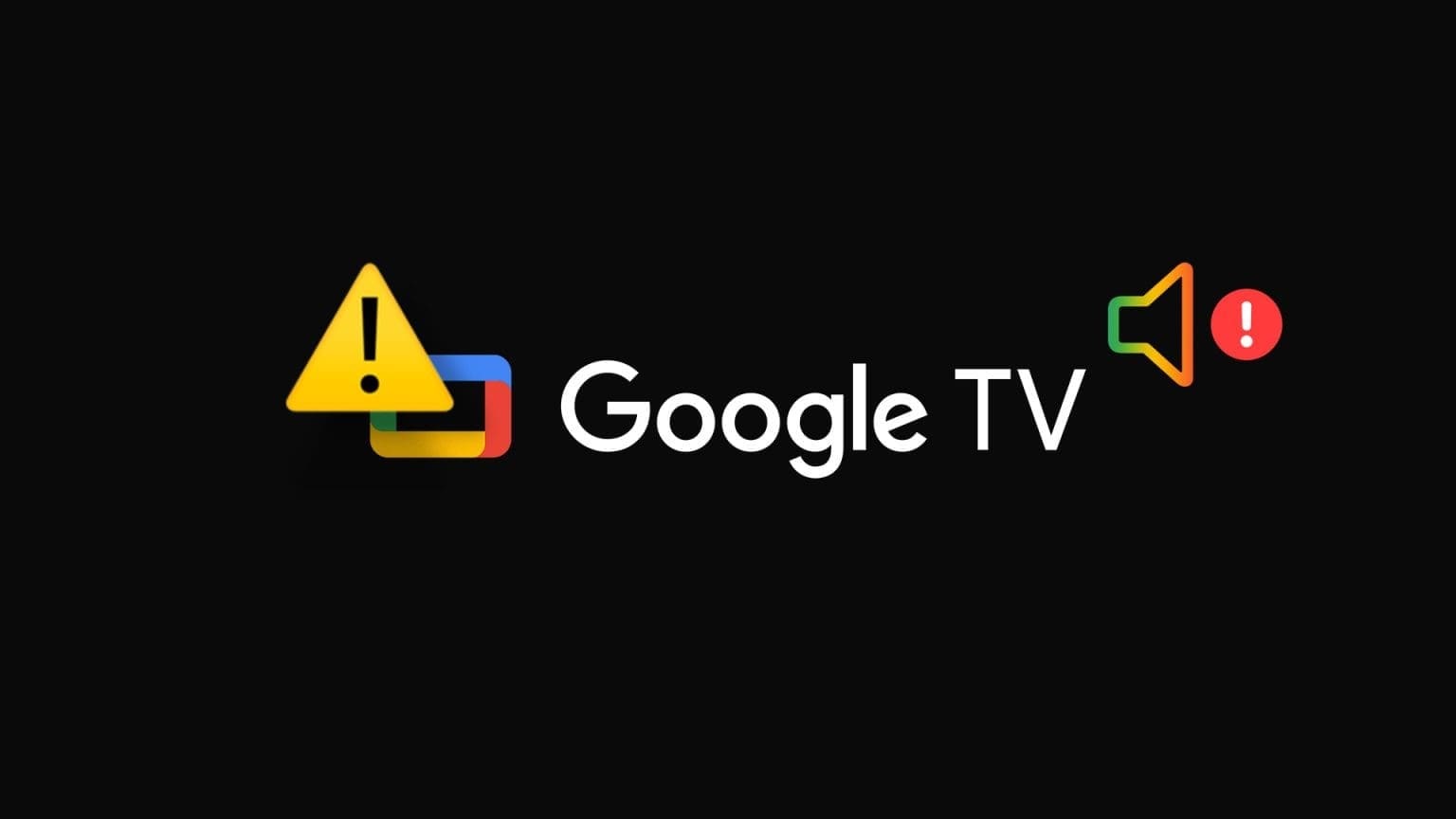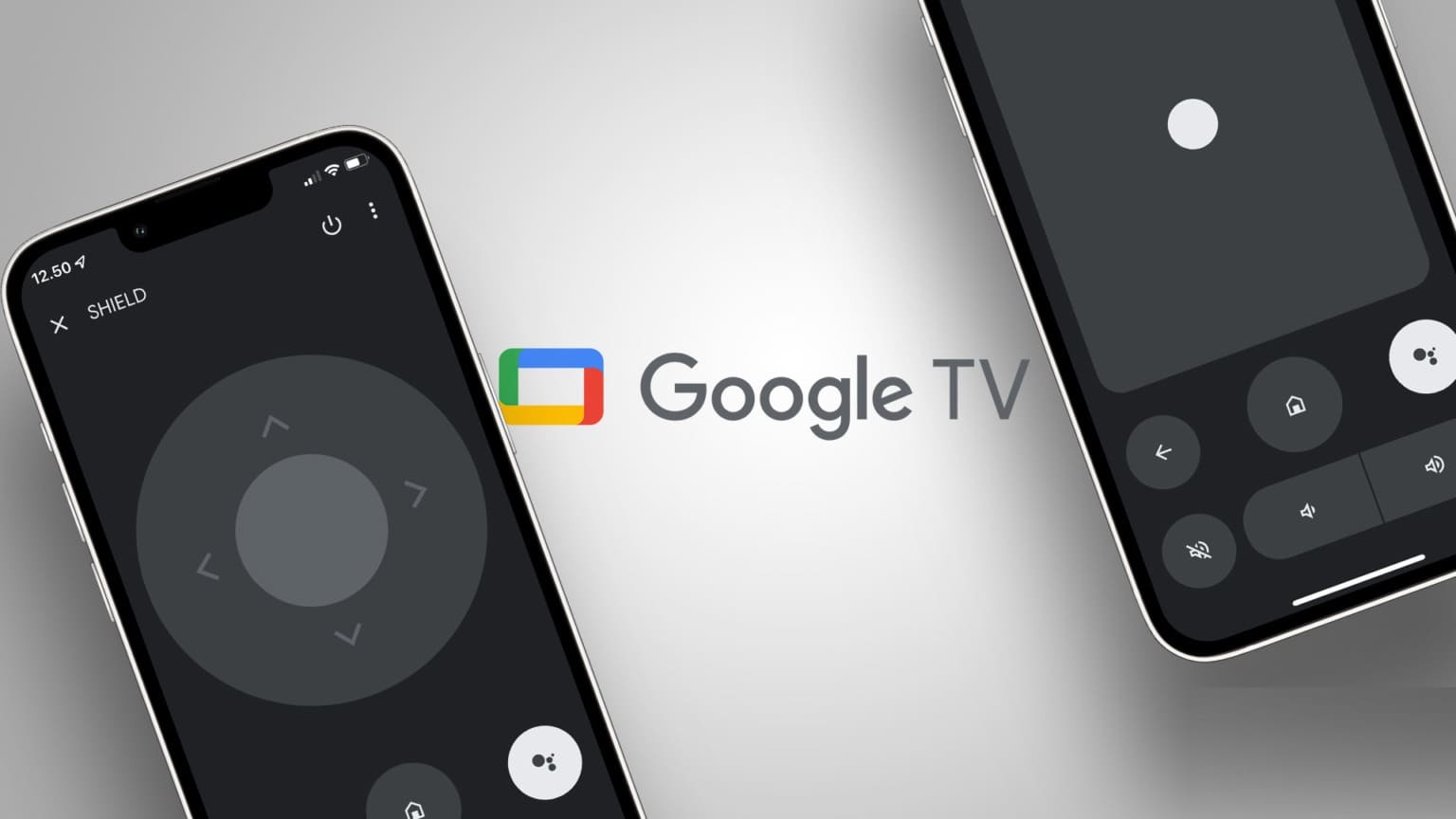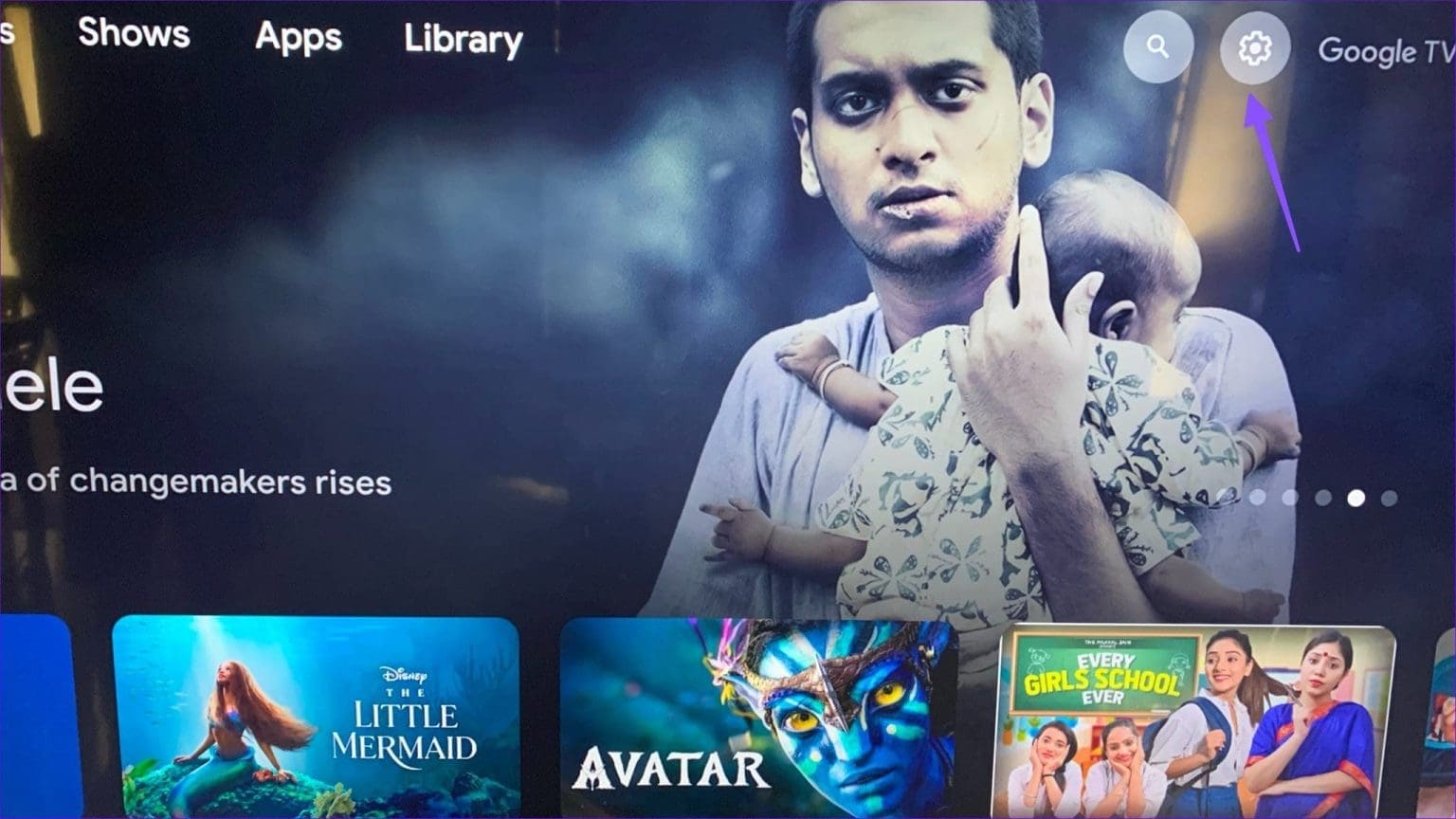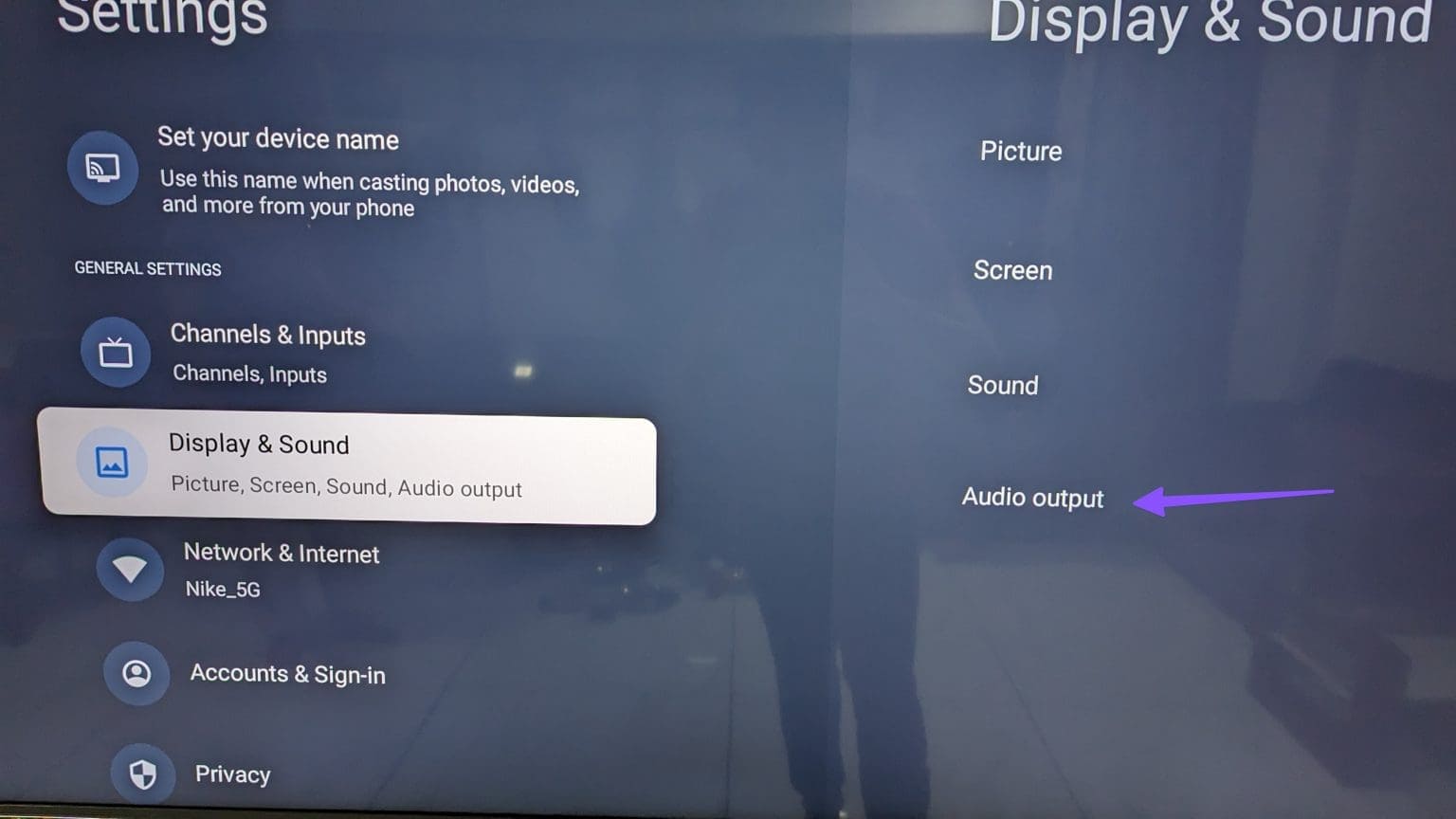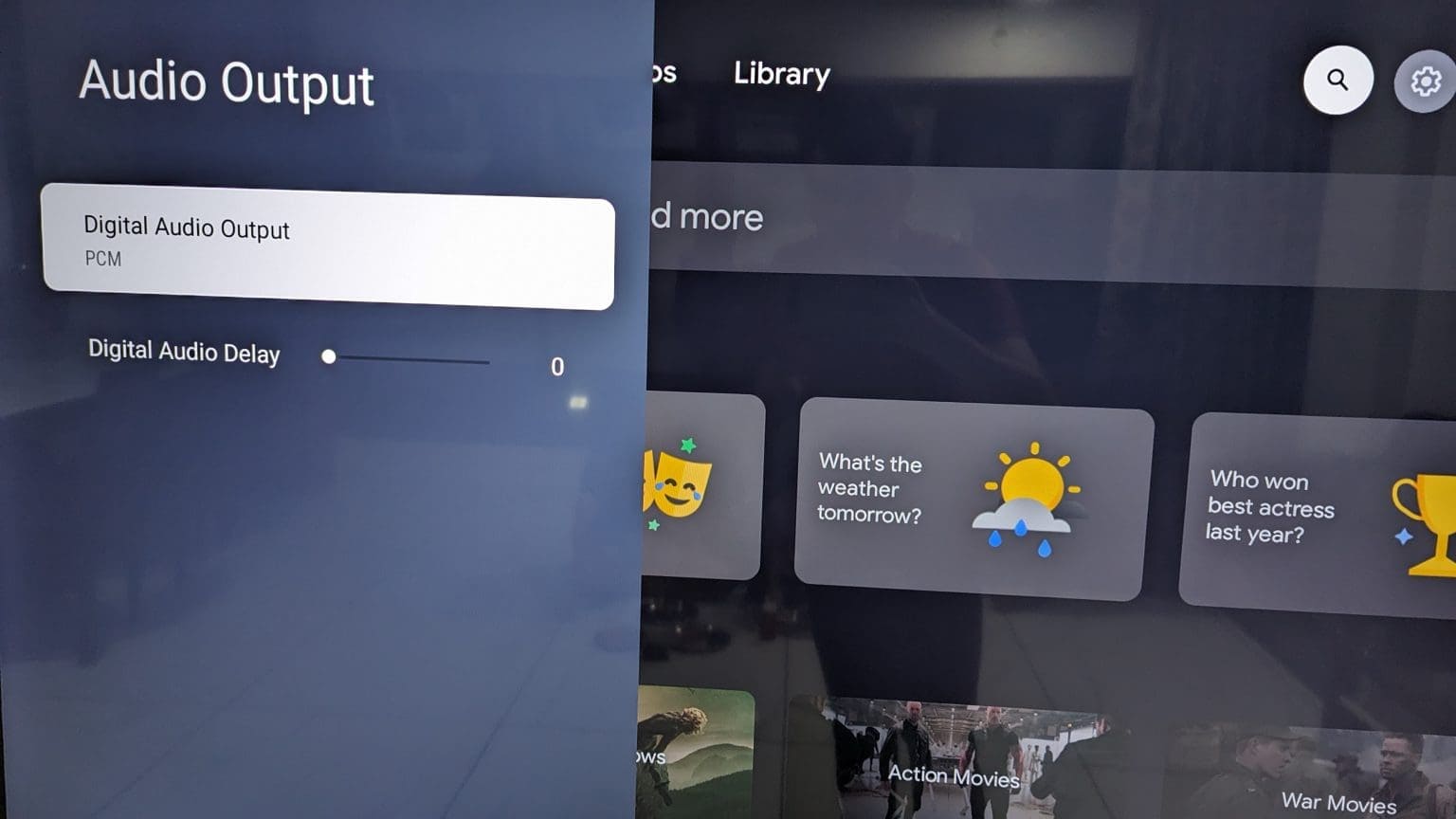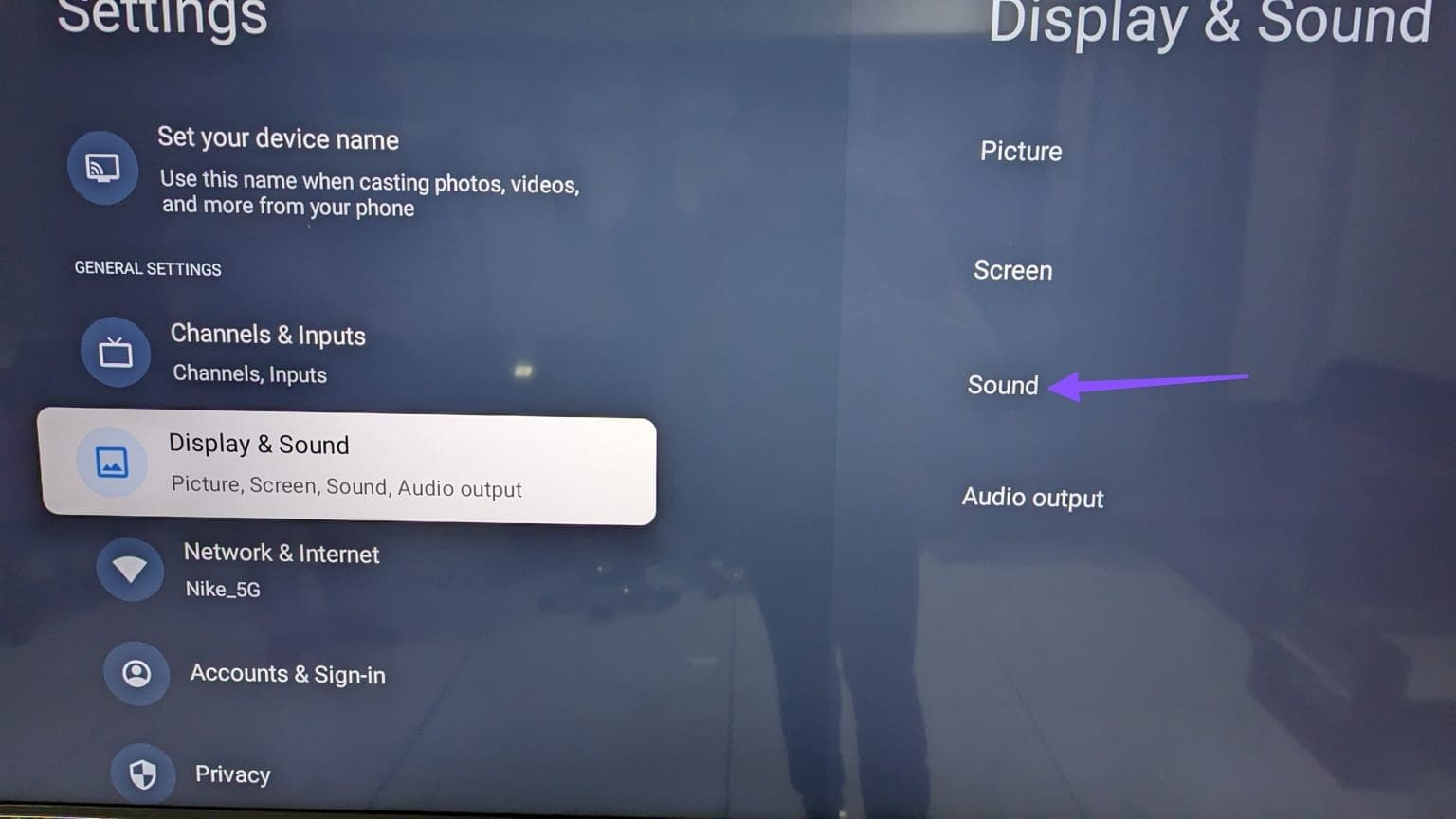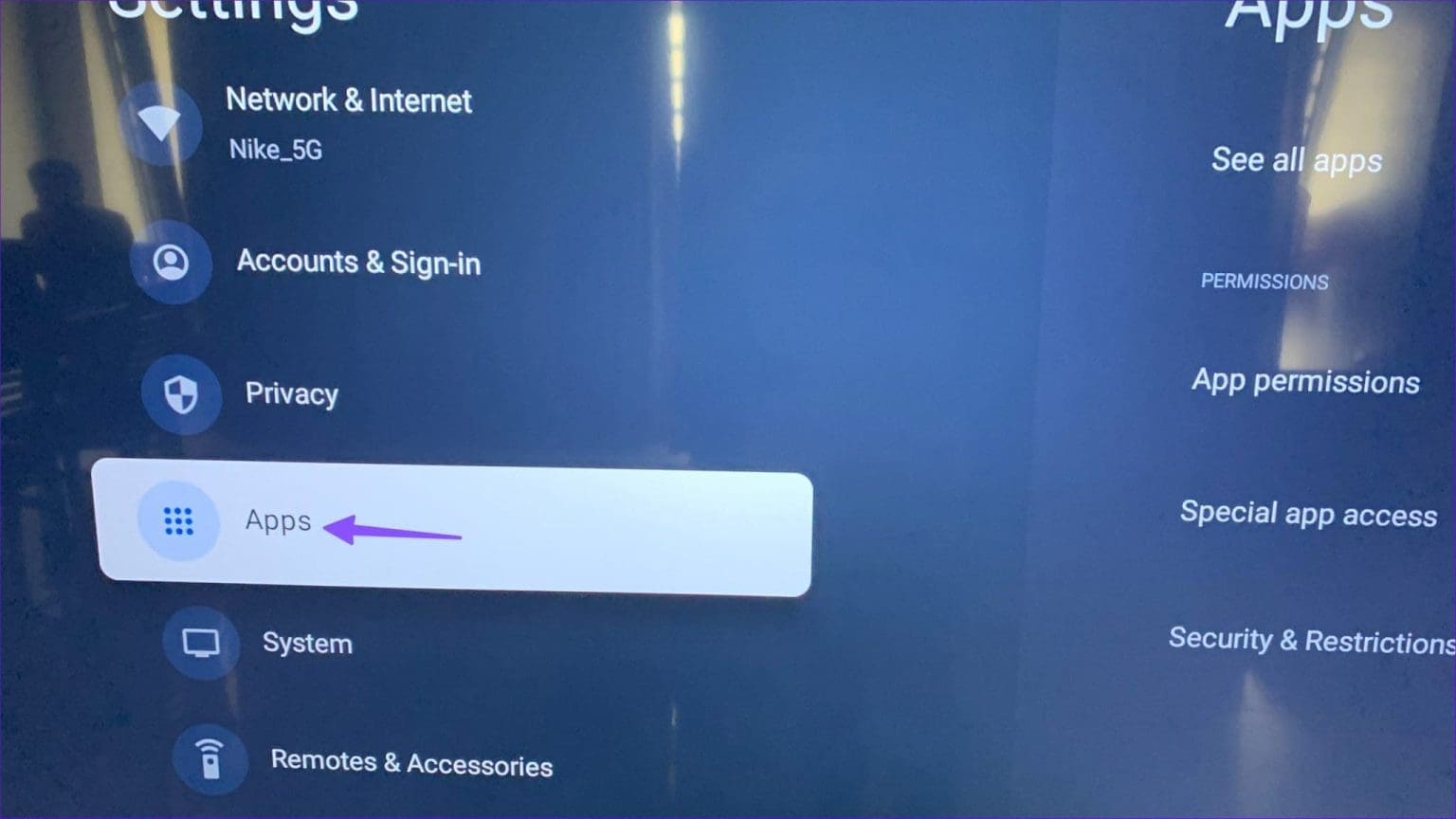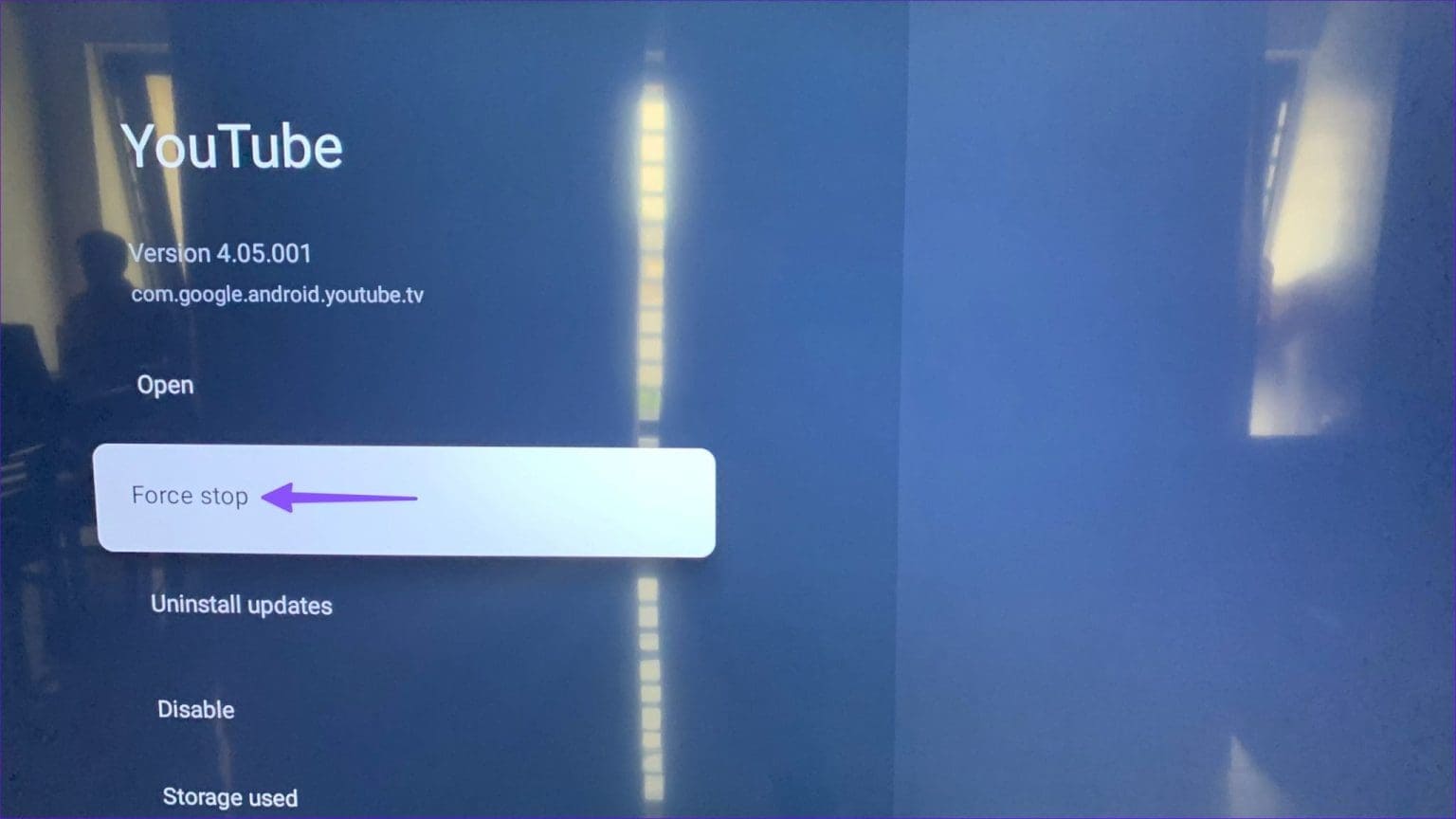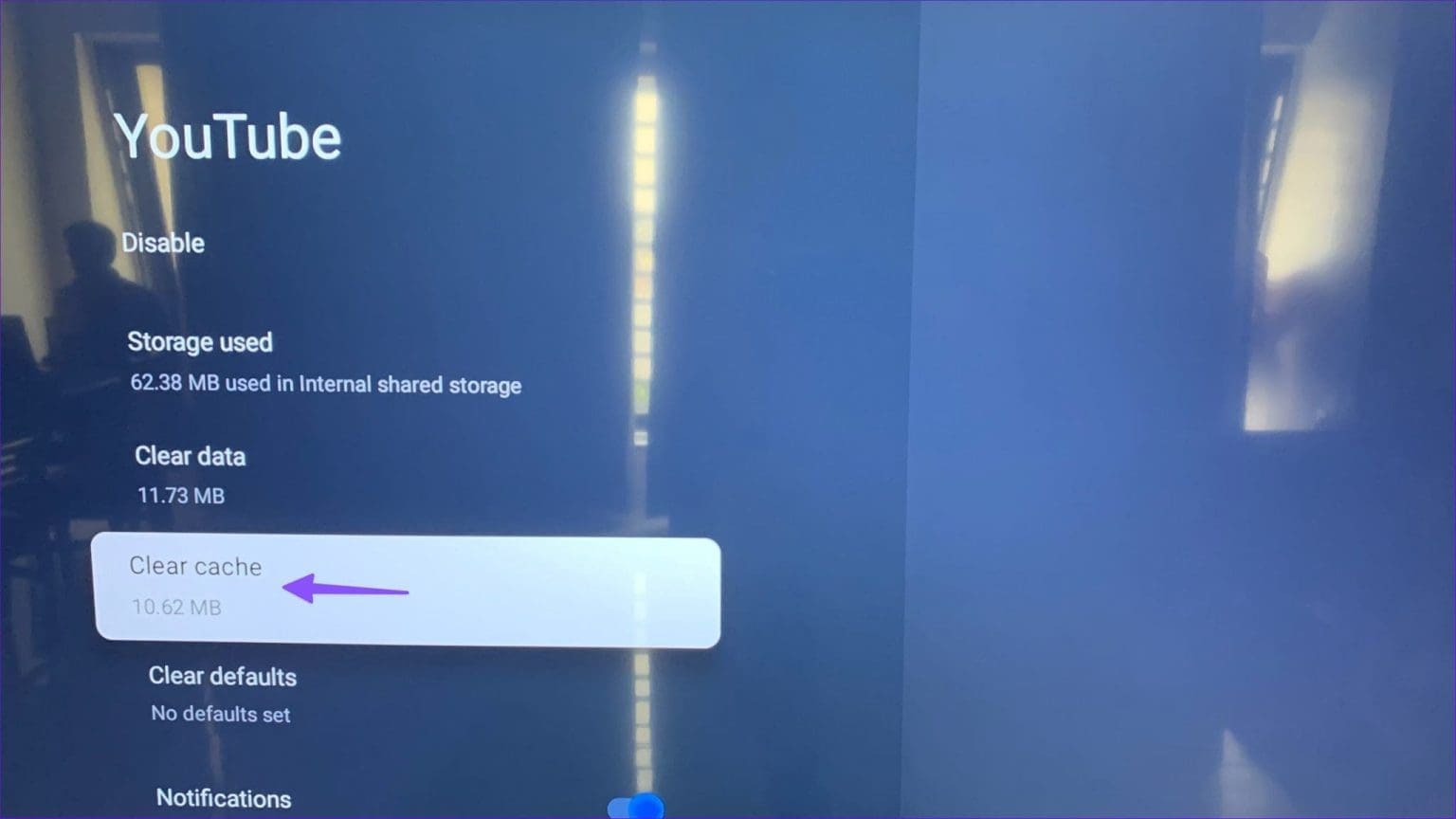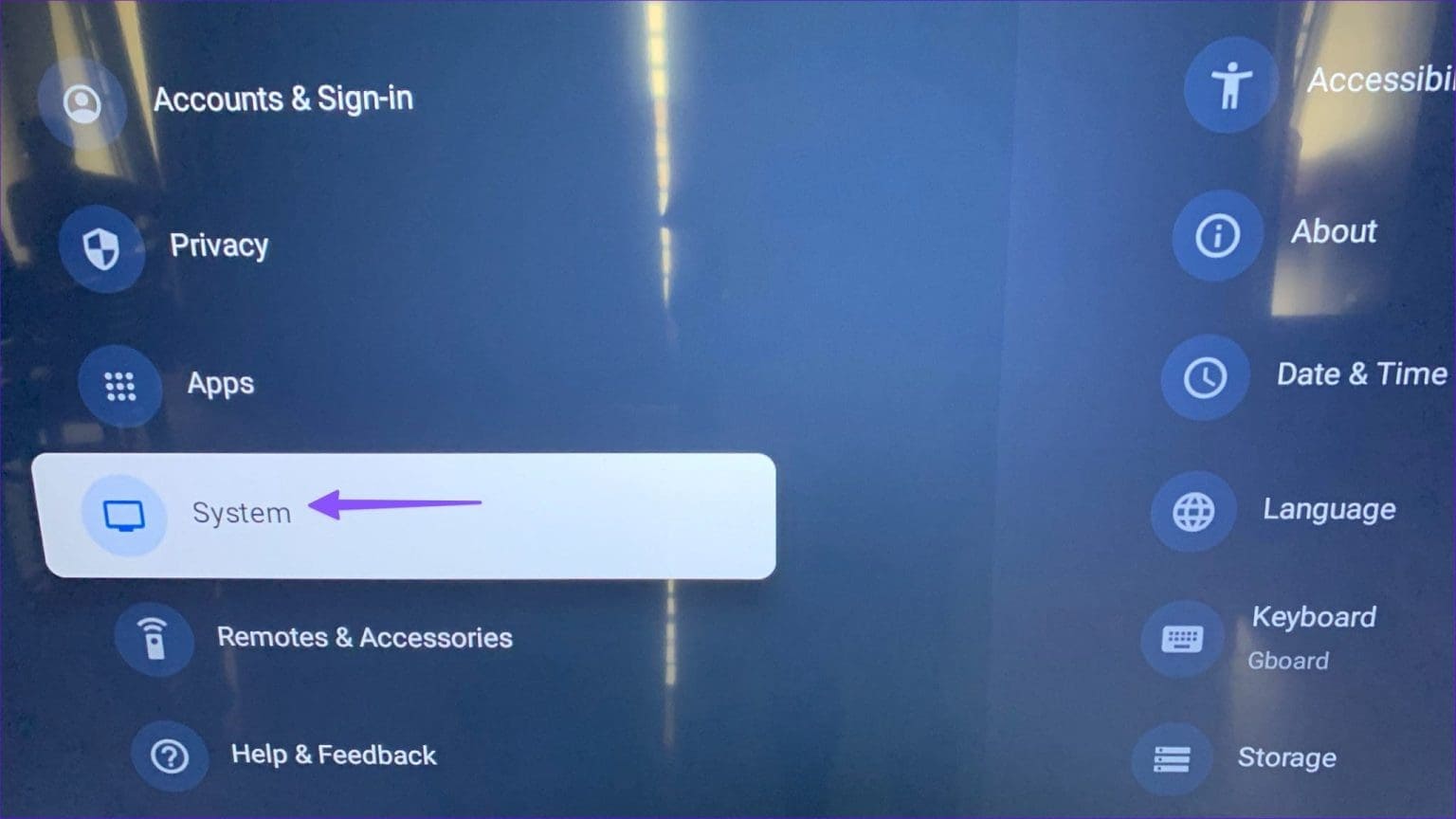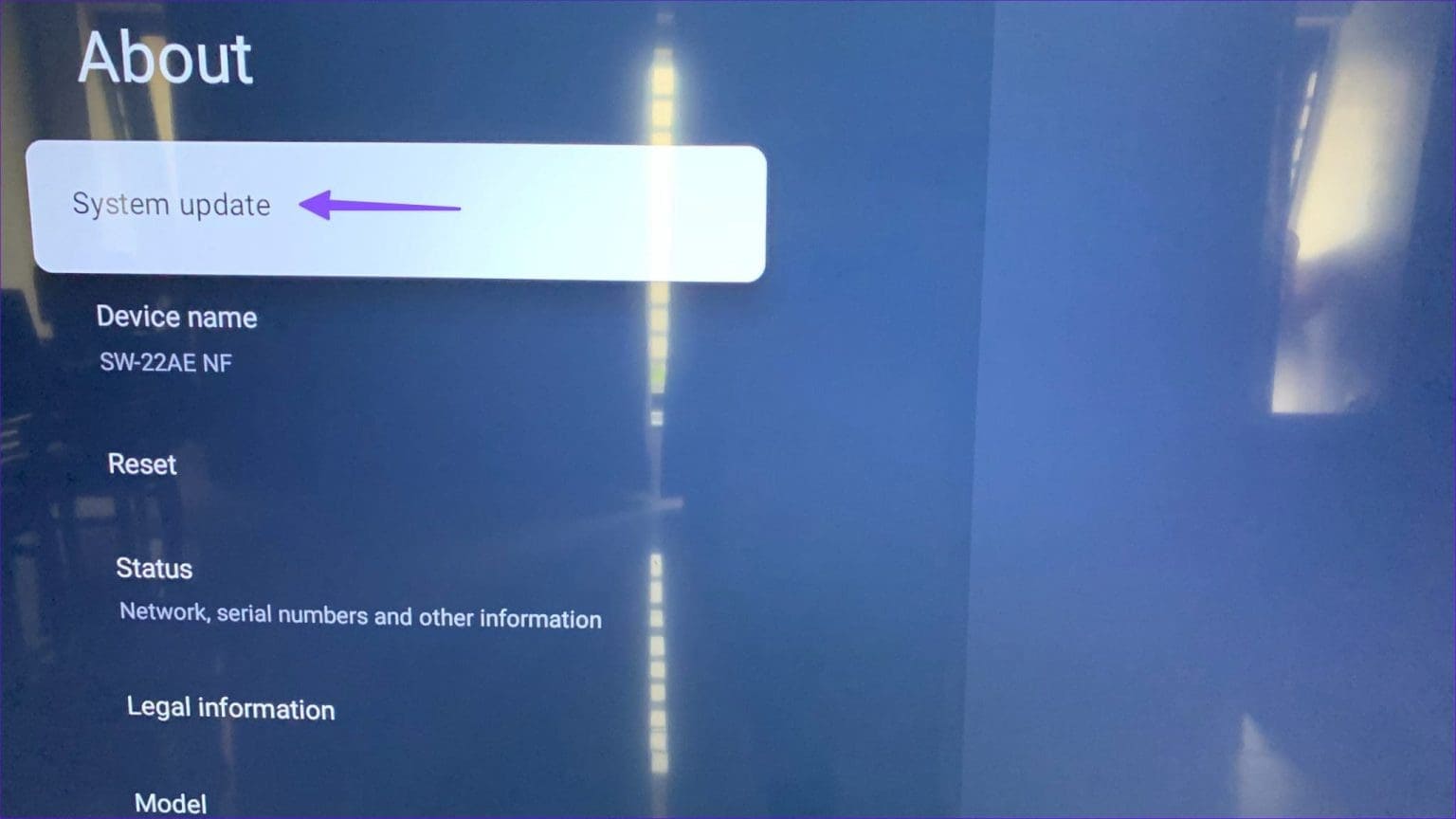Google TV 사운드가 작동하지 않는 문제를 해결하는 9가지 방법
준비 구글 TV 주요 TV 제조업체를 위한 이상적인 소프트웨어 선택입니다. Google은 Google TV OS로 제작된 스트리밍 장치도 판매합니다. Google TV는 UI 변경과 새로운 기능으로 발전했지만 문제가 없는 것은 아닙니다. 사용자들은 Google TV가 Wi-Fi에 연결되지 않음, 설치된 앱 문제, 사운드가 작동하지 않는 등에 대해 불만을 제기했습니다. 후자의 문제가 발생하는 경우 Google TV 오디오가 작동하지 않는 문제를 해결하는 가장 좋은 방법을 확인하세요.
문제가 있는 Google TV 또는 Chromecast를 방해할 수 있습니다. 사운드 문제 밤에 영화를 보세요. 여러 요인이 Google TV의 오디오 성능에 영향을 미칠 수 있습니다. 오디오 결함은 잘못된 홈 시어터 설정, 활성 Bluetooth, 오래된 소프트웨어 등으로 인해 발생할 수 있습니다. 기본부터 시작하여 고급 문제 해결 요령으로 넘어가겠습니다.
1. 리모콘의 볼륨 키를 사용합니다.
고급 요령으로 넘어가기 전에 Google TV 또는 Chromecast 리모컨을 사용하고 볼륨 크게 키를 눌러 오디오를 재생하세요.
Google TV 리모컨이 작동하지 않으면 방전된 배터리를 교체하고 볼륨 높이기 키를 다시 누르세요. 문제 해결 가이드를 확인하여 문제를 해결할 수 있습니다. 구글 TV 리모컨.
2. 음소거 비활성화
Google TV나 Chromecast가 음소거 상태인가요? Google TV에서 음소거 아이콘을 찾아 TV 음소거를 해제해야 합니다. 때로는 TV를 음소거하고 다시 켜는 것을 잊어버릴 수도 있습니다.
3. 블루투스 끄기
대부분의 Google TV 및 Chromecast 기기에는 블루투스가 내장되어 있습니다. 무선 이어버드와 헤드폰을 스마트 TV에 연결하면 다른 사람의 방해 없이 좋아하는 TV 프로그램과 영화를 즐길 수 있습니다.
무선 장치를 케이스에 넣은 후에도 Google TV에 계속 연결되어 있는 경우가 있습니다. 따라서 TV나 홈시어터 설정의 스피커를 통해 소리를 듣지 못할 수도 있습니다. 따라서 TV에서 블루투스 기기를 연결 해제한 후 다시 시도해 보시기 바랍니다.
포함된 리모컨에 문제가 발생할 수 있으므로 Google TV에서 블루투스를 비활성화하면 안 됩니다.
4. 설정에서 오디오 출력 확인
Google TV의 오디오 출력 설정을 확인하고 오디오를 다시 재생해 보세요. Google TV는 일반적으로 연결된 오디오 시스템을 감지하고 이를 통해 오디오를 재생할 수 있을 만큼 똑똑합니다. 그러나 시스템에서 오디오 결함을 감지하지 못하면 오디오 결함이 발생합니다. 당신이해야 할 일은 다음과 같습니다.
단계1 : 이동 구글 당신의 구글 TV 인터페이스.
단계2 : 열다 설정.
3단계: 다음으로 스크롤 디스플레이와 사운드. 퍄퍄퍄 오디오 출력.
단계4 : 딸깍 하는 소리 디지털 오디오 출력.
단계5 : 고르다 적합한 오디오 출력 다음 목록에서.
유선 헤드폰, ARC, Bluetooth, 광학, 유선 헤드폰 + 내부 스피커, Bluetooth + 내부 스피커와 같은 다른 오디오 출력 옵션도 볼 수 있습니다. 옵션은 Google TV 제조업체에 따라 다릅니다.
5. 볼륨 재설정
Google TV에서 사운드를 재설정하고 다시 시도해 보세요.
단계 1: 이동 디즈니와 사운드 메뉴 에 Google TV 설정 (위의 단계 참조).
2 단계: 찾기 소리.
3단계: 아래로 스크롤하여 탭 소리를 재설정하세요.
6. 홈시어터 시스템을 다시 연결합니다.
홈시어터 시스템을 TV에 잘못 연결하셨나요? HDMI 케이블을 사용하여 TV를 홈시어터 시스템에 연결하는 경우 새 것으로 교체하세요.
Google TV의 다른 HDMI 슬롯을 사용해 볼 수도 있습니다.
7. 홈시어터 출력 모드 확인
대부분의 최신 홈 시어터 시스템에는 여러 가지 출력 모드가 있습니다. 예를 들어, 음악을 재생하는 동안 HDMI, 광학 또는 Bluetooth 모드를 선택할 수 있습니다. 따라서 홈 시어터 시스템의 리모콘을 잡고 출력 모드 사이를 전환해야 합니다.
8. 영향을 받는 애플리케이션을 강제 종료합니다.
Google TV의 특정 앱에 오디오 문제가 있나요? 앱을 강제 종료하고 캐시를 지운 후 다시 시도할 수 있습니다.
참고: 여기서는 YouTube를 예로 들어 보겠습니다.
단계1 : 이동 구글 TV 설정.
단계2 : 다음으로 스크롤 응용.
3단계: 퍄퍄퍄 유튜브 . 딸깍 하는 소리 강제 중지.
단계4 : 꺅꺅 은닉처 같은 목록에서.
앱을 업데이트한 직후에 오디오 문제가 발견되면 최신 업데이트를 제거하세요.
9. Google TV 업데이트
Google TV 오디오가 작동하지 않는 이유는 오래된 소프트웨어 버전 때문일 수 있습니다. Google TV를 최신 버전으로 업데이트해야 합니다.
단계1 : 이동 Google TV 설정 (위의 단계 참조).
단계2 : 다음으로 스크롤 시스템 훠궈 주위에.
3단계: 클릭 시스템 업데이트.
볼륨을 올려줘!
TV 장치에 내장 스피커에 하드웨어 문제가 있는 경우 어떤 방법도 작동하지 않습니다. Sony, TCL, Hisense 또는 Sansui TV를 사용 중이라면 고객 서비스에 문의하여 전문가의 도움을 받으세요. 위의 방법 중 어떤 것이 효과가 있었는지 알려주세요! 아래 댓글로 결과를 공유해 주세요.